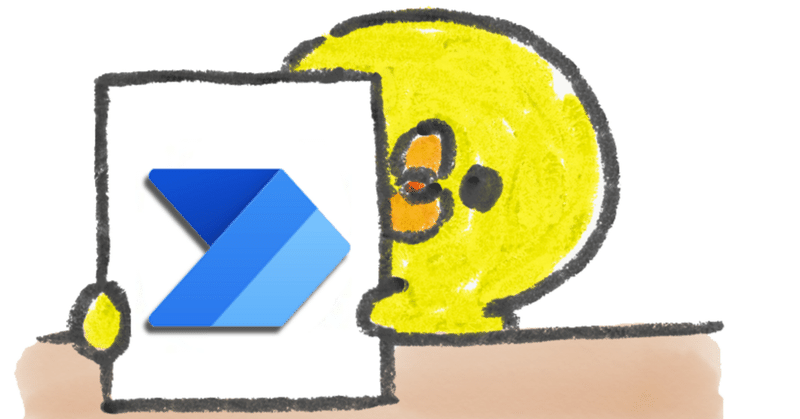
Power Automateで、フォームから届いた添付ファイルをリストに保存して、リストの選択肢を変更したら指定したフォルダにコピーしてみたハナシ
タイトルに全貌を詰め込む私w
検証したことのメモφ(・ェ・o) カキカキ
フォームで送信された添付ファイルをリストにためるフローについては、こちらのブログを参考にさせていただきました🙏
とってもわかりやすかった…!ありがとうございます✨
こんな感じのグループフォームを作成。

リストはこんな感じ。

上記の記事から、添付ファイルは元々リスト側で用意してくれている列だと知る(´・△・`)ホヘー
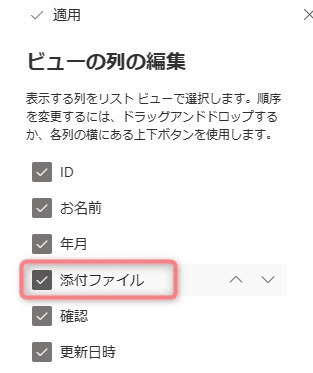
「確認」を「未」から「済」に変更したことをトリガーに実行されて、指定した場所に「年月」の値のフォルダを作成し、「添付ファイル」をコピーするフローが作りたいのです。

フォームの回答が送信されたときのフローは、上記記事まんまなのではしょります🙄
① トリガー
SharePointの「アイテムまたはファイルが修正されたとき」を使います。

② 変更があったのが「確認」なのかで条件分岐
①のトリガーでは、変更を確認したい列までは設定できなさそう?🤔
正確には なんかもにょもにょすればできるのかもしれませんが、それは私の中では「できる」とは言いませんw
(もし このアクション内で、マウスぽちぽちで できる方法があったら教えてください🙏)
なので、『トリガーが走ったときに取得した値で「確認」が「済」なのかどうか』を条件に指定します。

③ 条件に当てはまらない場合=確認が済でない
「いいえ」の方が簡単なので、先に書きますw
使用するアクションは、コントロールの「終了」。
意図した終了なので、状態は「取り消し済み」としておきます。
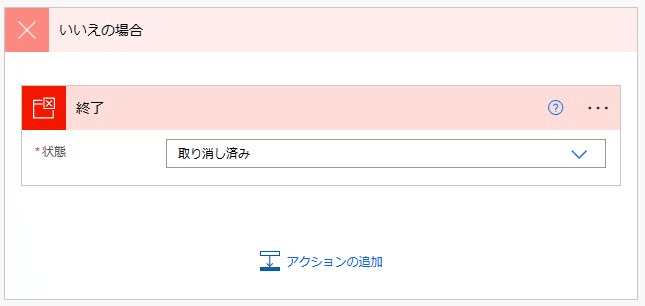
④ 条件に当てはまる場合=確認が済である
添付ファイルをコピーするために、添付ファイルの情報を取得します。
使用するアクションは、SharePointの「添付ファイルの取得」。
IDは、トリガーで取得した動的な値を使用します。
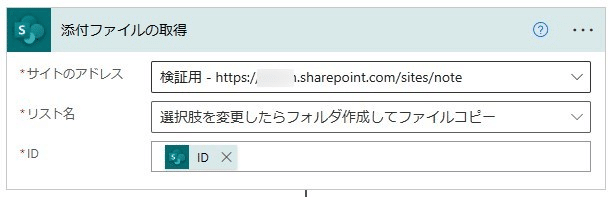
「年月」の値でフォルダを作成します。
使用するアクションは、SharePointの「新しいフォルダーの作成」。

ちなみにこのアクションは、すでにフォルダが存在するときはスルーしてくれます(エラーにならない)。
最後に添付ファイルをコピーします。
使用するアクションは、SharePointの「ファイルのコピー」。
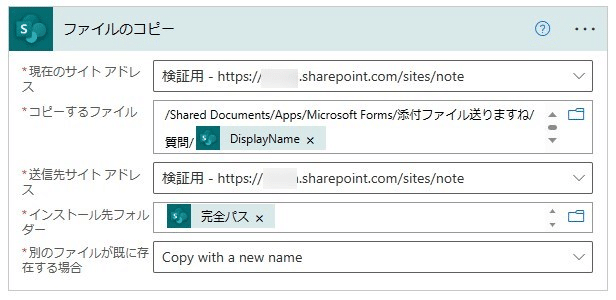
リストの添付ファイルが複数ある可能性があるので、「コピーするファイル」に添付ファイルの取得の動的な値「DisplayName」を設定すると、Apply to eachに囲まれます。
添付ファイルが大量にある訳ではないので、このまま活用します。
⑤ 実行
全体はこんな感じ。
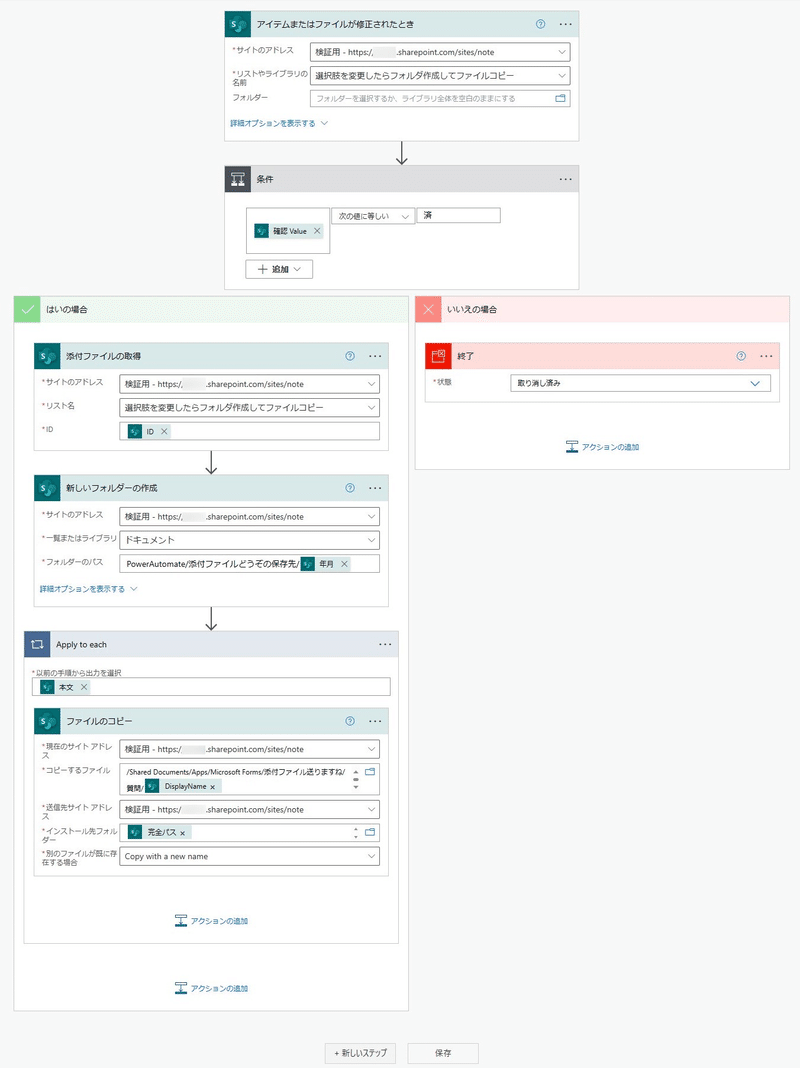
では、実行します。
リストの選択肢を「済」に変更(。・Α・)σポチッ

フォルダがないときはフォルダを作成して…

はいっ、ちゃんとファイルが格納されました!👏✨

⑥所感
うん、難しいね、クラウドフロー!!🤣
やっぱりクラウドフローは、内製が前提なのであれば専門チームを置いてそこで管理・運用するのが良きと思われます(´-ω-)ウム
ライセンスとか権限とか絡んで来て、WinActorの比じゃないくらい 業務ユーザーに任せるのは やばい予感しかありません🤤
業務ユーザーが作るのは、他の人に引き継がない、ちょっと楽したい程度の個人的なフローに留めるのが吉😇
作るのは好きなので、学習は続けます(`・ω・́)ゝビシッ
事務員が少しの背伸びでできる効率化を目指す🌈✨ 自分の好きなものを、楽しく発信していきたいです! いただいたサポートは学習費にあてさせていただきます🥰
